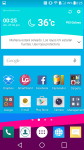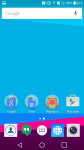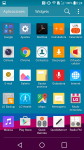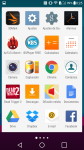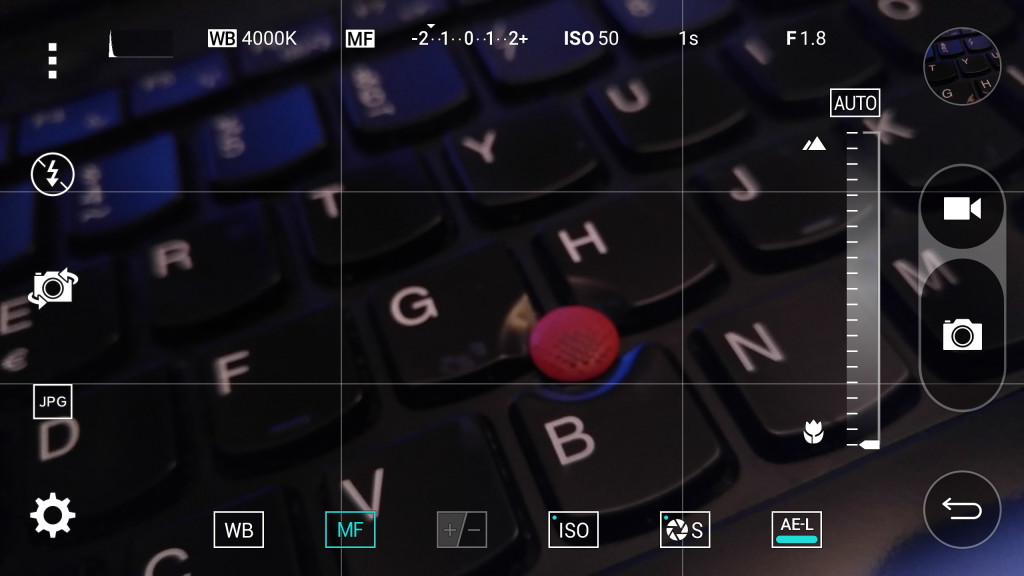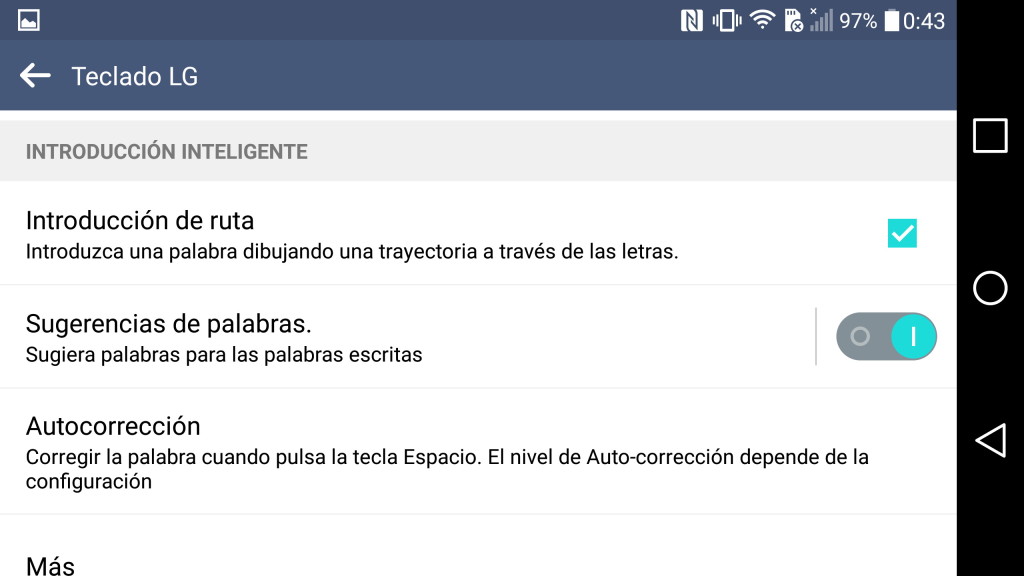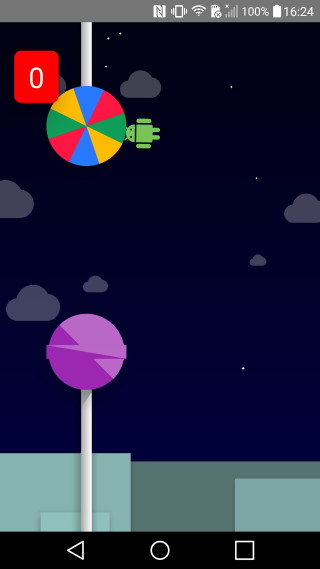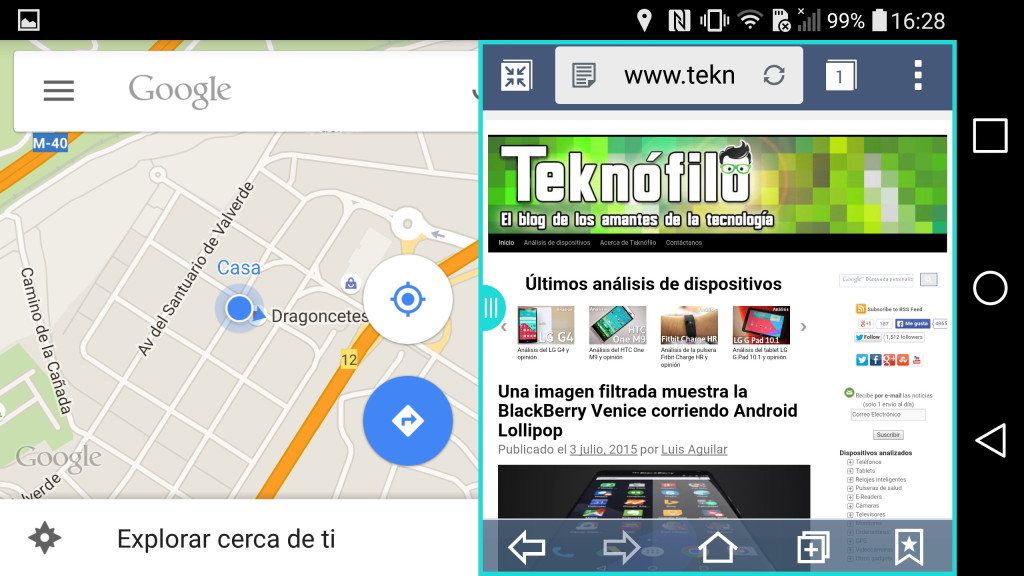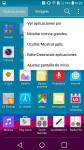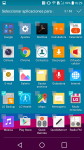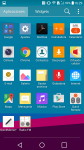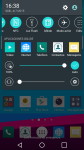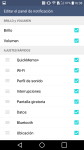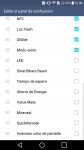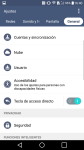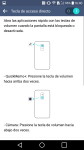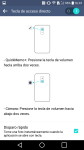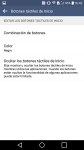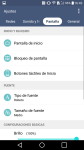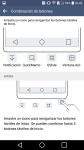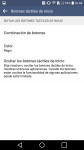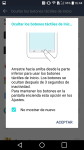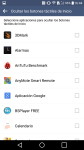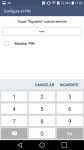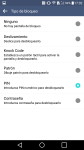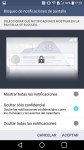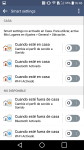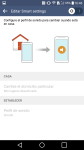12 Trucos para tu LG G4 que no te puedes perder

Hace ya unas cuantas semanas que publicamos el análisis sobre el LG G4, pero se trata de un teléfono que no deja de sorprendernos cada día que lo utilizamos.
Por eso hoy os traemos los mejores doce trucos que hemos descubierto para sacar el máximo partido a vuestro teléfono:
☀️ ¿Pasas calor? ¡Equipa tu hogar para el verano: Las mejores ofertas en climatización! [ Saber más ]
- Cambia el interfaz a Android Lollipop
- Toma fotografías con poca luz sin rastro de ruido
- Escribe más rápido arrastrando el dedo sobre el teclado
- Descubre el juego secreto del LG G4
- Utiliza dos aplicaciones a la vez en pantalla
- Oculta el software de LG que no vayas a utilizar
- Utiliza el teléfono como un mando a distancia
- Edita los ajustes rápidos del área de notificaciones
- Activa la cámara y el bloc de notas rápidamente
- Personaliza y oculta los botones virtuales de la pantalla
- Oculta las notificaciones privadas de la pantalla de bloqueo
- Activa ajustes en función de tu ubicación con Smart Settings
1. Cambia el interfaz a Android Lollipop
Si no te acaba de convencer el intefaz Optimus UI del LG G4, quizás quieras probar un diseño diferente, más parecido al interfaz original de Android 5.0 Lollipop.
Para ello basta con que descargues Google Now de Google Play y, la próxima vez que pulses la tecla Inicio, te preguntará si quieres utilizar el interfaz de LG o el de Google Now, con un aspecto similar a Android Lollipop. Además siempre puedes volver al interfaz de LG en Ajustes > Pantalla de Inicio.
- Interfaz LG
- Interfaz Google Now
- Interfaz LG
- Interfaz Google Now
2. Toma fotografías con poca luz sin rastro de ruido
El LG G4 tiene un modo manual excelente que te permite controlar un montón de ajustes de la cámara, y gracias a ellos es posible tomar fotografías con poca luz que apenas muestran ningún ruido.
Para ello tendrás que conseguir que el LG G4 esté muy quieto, por ejemplo empleando un trípode o apoyándolo contra algo.
Para ello debes abrir la aplicación de cámara y pulsar sobre el icono con tres pequeños puntos que hay en la esquina superior izquierda de la pantalla, entonces elige el modo Manual y selecciona el segundo botón empezando por la derecha (S).
Puedes seleccionar exposiciones de hasta un segundo para tomas nocturnas, pero debes asegurarte de que el nivel ISO esté muy bajo para que no aparezca ruido.
Aunque no tengas nada contra lo que apoyar la cámara, el estabilizador óptico permite tomar fotografías a pulso hasta 1/4 de segundo. Este tiempo es suficiente para que entre una gran cantidad de luz y obtengas un excelente resultado.
3. Escribe más rápido arrastrando el dedo sobre el teclado
El teclado del LG G4 es muy completo, pero si quieres aprovecharlo al máximo deberías realizar algunos ajustes.
Una de las funciones que deberías activar es ‘introducción de ruta’, que en otros teléfonos encontrarás con otros nombres como ‘escritura por gestos’ o incluso Swype. Lo que hace es que te permite dibujar una línea por todas las letras de una palabra, en lugar de tener que pulsar cada una de ellas. Para muchas personas esto es más rápido, ya que utiliza un algoritmo predictivo que determina la palabra que has querido escribir.
 4. Descubre el juego secreto del LG G4
4. Descubre el juego secreto del LG G4
Cada nueva versión de Android viene con su propio huevo de Pascua.
El del sistema operativo Android Lolliop que lleva el LG G4 es un clon del famoso Flappy Bird ambientado en Android, aunque bastante más difícil.
Para probarlo, ve a Ajustes > General > Acerca del teléfono.
Después pulsa sobre Información de Software y después pulsa repetidamente sobre Versión de Android.
Entonces aparecerá una piruleta de colores y, si la mantienes pulsada, el juego debería comenzar a cargar.
Como podrás apreciar, el juego es bastante complicado, aun cuando lo comparamos con el original. ¡Buena suerte!
5. Utiliza dos aplicaciones a la vez en pantalla
El LG G4 ofrece dos tipos de multi-tarea: la primera de ellas es la habitual que encuentras en cualquier teléfono Android, y que activas pulsando la tecla de ‘cuadrado’ de la barra virtual de botones.
En la pantalla de multi-tarea verás también el botón de Ventana Doble que te permite ejecutar dos aplicaciones a la vez, cada una de ellas ocupando la mitad de la pantalla. No todas las aplicaciones son compatibles con este modo pero algunas de las más populares como el navegador, Google Maps y el correo electrónico lo son.
6. Oculta el software de LG que no vayas a utilizar
Como la mayoría de los fabricantes, el LG G4 incorpora diversas aplicaciones que posiblemente no vayas a utilizar nunca.
Ninguna de estas aplicaciones puede ser des-instalada, pero al menos pueden ser escondidas. Esto no borra la aplicación pero al menos no ocupa espacio en el menú de aplicaciones.
Para esconder aplicaciones, ve al menú de aplicaciones y pulsa el icono de los tres puntos en la parte superior derecha de la pantalla. Esto abrirá una ventana en la que encontrarás la opción de Esconder Apps.
- Ocultar apps
- Ocultar apps
- Ocultar apps
7. Utiliza el teléfono como un mando a distancia
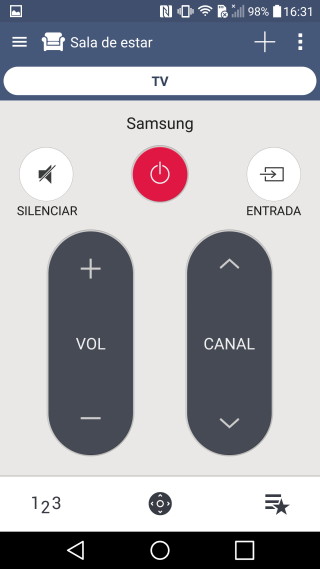
Esta funcionalidad te permite controlar tu televisor u otro dispositivo electrónico (equipo de sonido, sintonizador externo, aire acondicionado, etc.) a través de tu teléfono.
La aplicación que se ocupa de esto se llama Quick Remote, y posee una base de datos de marcas de televisores y otros aparatos.
En nuestras pruebas no hemos tenido ningún problema para controlar un televisor LG o Samsung.
Si te no te gusta Quick Remote, puedes usar cualquiera de las aplicaciones de mando a distancia que encontrarás en Google Play.
8. Edita los ajustes rápidos del área de notificaciones
Un aspecto fundamental para manejar tu teléfono con comodidad es tener en orden todos los accesos directos de la barra de notificaciones. Estos pequeños botones permiten activar y desactivar ciertas funciones, y vienen muy bien para alargar la duración de la batería.
Abre el menú de notificaciones y deplázate a la derecha de todos los accesos directos hasta encontrar la opción Editar. Al pulsar sobre ella encontrarás una lista de todos los ajustes que puedes configurar, y tendrás también la opción de cambiar su posición.
Por ejemplo, es posible que quieras incorporar el ajuste de Ahorro de Energía, que no está incluido por defecto.
- Panel de notificación
- Panel de notificación
- Panel de notificación
9. Activa la cámara y el bloc de notas rápidamente
Los botones de la parte de atrás del LG G4 no solamente permiten subir/bajar el volumen y encender el teléfono. Cada tecla de volumen puede ser utilizada también para lanzar una aplicación, incluso cuando el teléfono está dormido.
Una doble pulsación sobre el botón inferior activa la cámara mientras que lo mismo sobre el botón superior activa la aplicación de notas. Lamentablemente no es posible escoger otra aplicación, pero puedes elegir si la cámara debe tomar una foto instantáneamente cuando se active de esta forma.
Estos ajustes están en Ajustes > General > Tecla de acceso directo.
- Tecla de acceso directo
- Tecla de acceso directo
- Tecla de acceso directo
10. Personaliza y oculta los botones virtuales de la pantalla
Una funcionalidad interesante es personalizar los botones virtuales. Además de los tres botones estándar (atrás, inicio y aplicaciones recientes) puedes añadir dos más, y modificar el orden en el que aparecen.
Las opciones disponibles son QSlide, el menú de notificaciones, y la aplicación QMemo. Esta opción de personalización se encuentra en Ajustes > Pantalla > Botones táctiles de Inicio > Combinación de botones.
- Botones táctiles de Inicio
- Botones táctiles de Inicio
- Botones táctiles de Inicio
Android ofrece también la posibilidad a los desarrolladores de ocultar los botones virtuales de la pantalla. Además, LG ha incorporado esta funcionalidad para que pueda ser utiliza con cualquier aplicación que no la incorpore.
Esto es muy útil para juegos y aplicaciones de reproducción de vídeo, donde las teclas virtuales no hacen más que molestar. Puedes elegir qué aplicaciones no deben mostrar estos botones si vas a Ajustes > Pantalla > Botones táctiles de Inicio > Ocultar los botones táctiles de Inicio.
- Botones táctiles de Inicio
- Botones táctiles de Inicio
- Botones táctiles de Inicio
11. Oculta las notificaciones privadas de la pantalla de bloqueo
Cuando recibes un mensaje, un email o una notificación, Android muestra un pequeño adelanto en la pantalla de bloqueo incluso si tienes algún tipo de protección para acceder al teléfono.
Algunos usuarios puede que no quieran que se muestra cierta información sensible en la pantalla de bloqueo. Para ello, cuando se configura el PIN, patrón o código Knock, puedes elegir qué tipo de información quieres que se muestre.
12. Activa ajustes en función de tu ubicación con Smart Settings
El LG G4 te permite realizar ciertas acciones automáticas en función de donde estás: en casa, o en la calle. Puedes activar/desactivar Bluetooth y WiFi, y alterar el perfil de sonido.
Puedes acceder a estos ajustes en Ajustes > General > Smart Settings.
- Smart Settings
- Smart Settings
- Smart Settings